注: この記事は既に役割を終えており、間もなく提供終了となります。 Microsoft では、「ページが見つかりません」の問題を避けるために既知のリンクを削除しています。 このページへのリンクを作成された場合は、同様に、この問題を避けるためにリンクを削除してください。
このチュートリアルでは、Excel の Power Query エクスペリエンスを使用して、Web ページからデータをインポートするクエリを作成します。 このプロセスの一環として、Web ページで使用できるテーブル間を移動し、データ変換手順を適用して、表示するデータのみを表示します。 Power Queryは、すべての手順を記録し、データを更新するたびに繰り返されます。
手順 1:Wikipedia ページに接続する
Excel 2016: [データ] タブで、[Web から > 他のソースから新しいクエリ >] をクリックします。 [新しいクエリ] ボタンが表示されない場合は、[データ]、[Web クエリ] の順にクリックします。
Excel 2010-2013: [Power Query] タブで、[Web から] をクリックします。 [Power Query] タブが表示されない場合は、Power Query アドインをダウンロードしてインストールしていることを確認します。
-
[Web クエリ] ダイアログ ボックスで、Wikipedia の URL (http://en.wikipedia.org/wiki/UEFA_European_Football_Championship) を [URL] テキスト ボックスに貼り付けます。
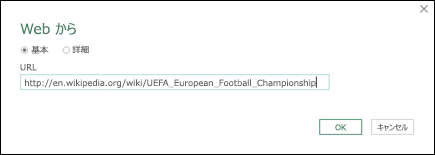
-
[OK] をクリックします。
Web ページへの接続を確立すると、この Wikipedia ページで使用可能なテーブルの一覧が [ナビゲーター] ウィンドウに表示されます。 各テーブルをクリックすると、右側のウィンドウにクイック プレビューが表示されます。
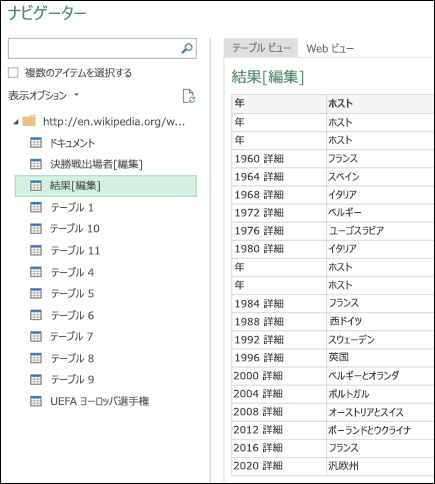
-
Results[edit] テーブルをダブルクリックすると、クエリ エディターでトーナメント データが開きます。
手順 2:データを整形する
クエリ エディターでテーブルを開いたので、ユーザーのニーズに合うようにデータをクリーンアップして整形できます。 この手順では、Year 列と Final Winners 列を除くすべての列を削除してデータを再整形します。
-
[Query Preview] グリッドで、Ctrl キーを押しながらクリックして、Year 列と Final Winners 列を選びます。
-
[列の削除]、[他の列の削除] の順にクリックします。
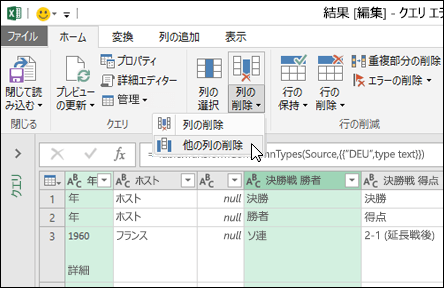
手順 3: データをクリーンアップする
この手順では、値を置換し、データをフィルター処理して、データをクリーンアップします。
-
Year 列を選びます。
-
クエリ エディター で、[値の置換] をクリックします。
-
[値の置換] ダイアログ ボックスで、[検索する値] ボックスに「Details」と入力して、[置換後の文字列] テキスト ボックスを空にします。
-
[OK] をクリックします。
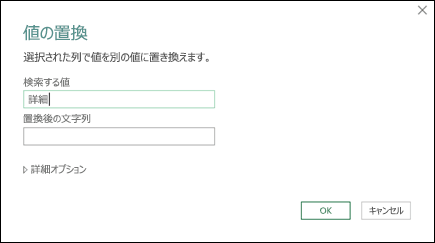
手順 4: 列で値をフィルター処理する
次に、Year 列をフィルター処理して、「Year」を含まない行を表示します。
-
Year 列で [フィルター] ボックスの矢印をクリックします。
-
[フィルター] ドロップダウンで、Year をオフにします。
-
[OK] をクリックします。
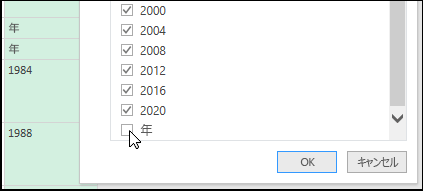
手順 5: クエリに名前を付ける
作成しているクエリに名前を付けます。
[クエリの設定] ウィンドウの [名前] テキスト ボックスに「欧州カップの優勝チーム」と入力します。 [すべてのプロパティ] リンクをクリックすると、[説明] テキスト ボックスにクエリの説明を入力することもできます。
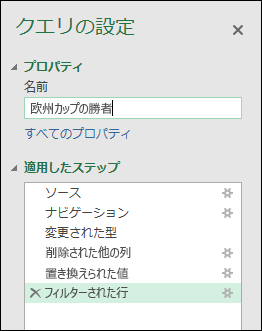
手順 6: ワークシートにクエリを読み込む
最後に、欧州カップの優勝チーム クエリをワークシートに読み込むことができます。
-
左上隅の [閉じて読み込む] をクリックします。
Power Query は、ワークシートにクエリの結果を返します。
後でデータを更新する必要がある場合は、データ範囲の任意の場所を右クリックして、[更新] をクリックします。 Web ページからの新しい情報が自動的に更新されます。
手順 7: バックグラウンドで発生する処理を調べる
-
データ内の任意の場所をクリックし、[クエリ] タブの [編集] をクリックします。
-
右側の [適用したステップ] の一覧を確認します。 クエリ アクティビティを実行した場合、クエリ手順が作成されています。 各クエリ手順に対し、対応する式が "M" 言語で書かれています。
-
各手順の説明を次に示します。
|
クエリのステップ |
タスク |
式 |
|---|---|---|
|
Source |
Web データ ソースに接続する |
= Web.Page(Web.Contents("http://en.wikipedia.org/wiki/UEFA_European_Football_Championship")) |
|
Navigation |
接続するテーブルを選択する |
= Source{2}[Data] |
|
Changed Type |
型を変更する - Power Query によって自動的に行われる |
= Table.TransformColumnTypes(Data2,{{"Year", type text}, {"Host", type text}, {"", type text}, {"Final Winner", type text}, {"Final Score", type text}, {"Final Runner-up", type text}, {"2", type text}, {"Third place match Third place", type text}, {"Third place match Score", type text}, {"Third place match Fourth place", type text}, {"3", type text}, {"Number of teams", type text}}) |
|
RemovedOtherColumns |
対象とする列のみを表示するために他の列を削除する |
= Table.SelectColumns(#"Changed Type",{"Final Winner", "Year"}) |
|
ReplacedValue |
選んだ列で値をクリーンアップするために値を置換する |
= Table.ReplaceValue(#"Removed Other Columns","Details","",Replacer.ReplaceText,{"Year"}) |
|
FilteredRows |
列で値をフィルター処理する |
= Table.SelectRows(#"Replaced Value", each ([Year] <> "Year")) |
M コード全体を表示するには、Power Query リボンの [詳細エディター] オプションをクリックします。 Power Query の数式の言語については、「Power Query の式について」を参照してください。
補足説明
Excel Tech Communityで、いつでも専門家に質問できます。また、コミュニティでは、サポートを受けられます。










